CAD中块创建和使用
发表时间:2020年7月21日 星期二
在CAD中,如果需要将图形设置成CAD图块,即将多个图形对象整合起来,形成一个单独的组合对象。可以提高软件绘图效率,减少绘图错误。那么在CAD中的块怎么创建呢?本篇教大家块的创建和使用。
【创建块】
创建块命令可以帮助用将单个或是多个图形对象整合成一个整体单位,方法如下:
使用工具:迅捷CAD编辑器专业版
免费下载
1、运行迅捷CAD编辑器,打开需要编辑器的CAD图纸,选中需要创建块的图形,点击【绘制】-【块】-【产生图块】。在创建块界面当中,输入块名称,点击【确定】即可成功创建CAD块。
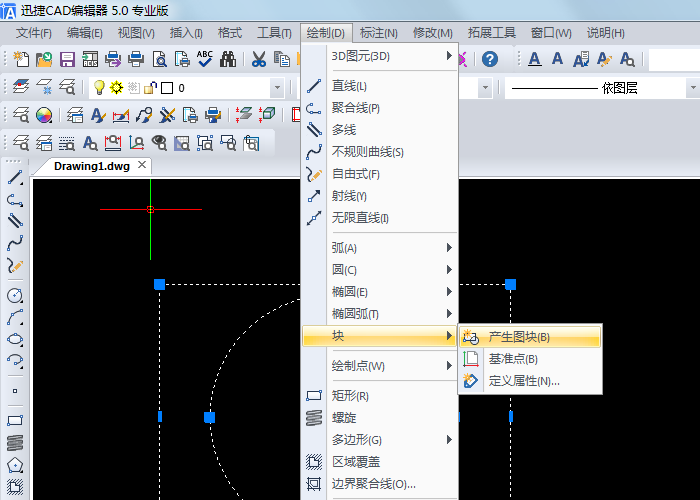
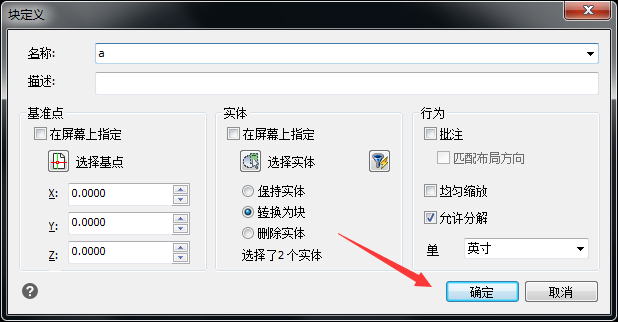
2、在命令行中输入BLOCK或简写B并按回车键确认。
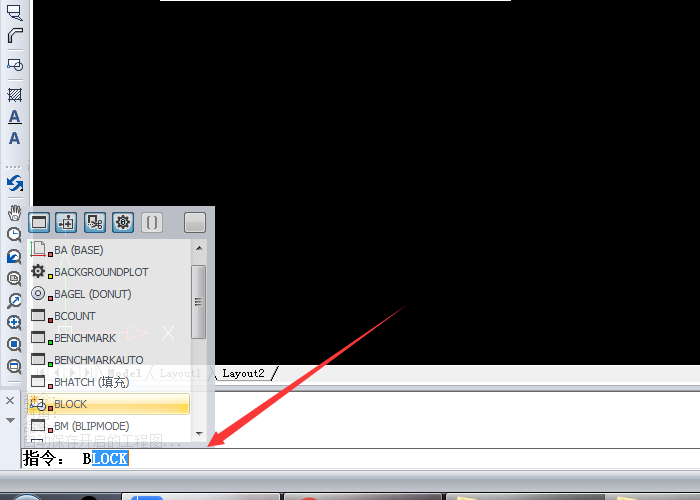
【块的使用】
新创建的块将保存于当前图形文件内,以供当前文件重复使用,使用方法如下:
1、单击左侧绘图工具栏中插入块按钮,可以打开插入块对话框。
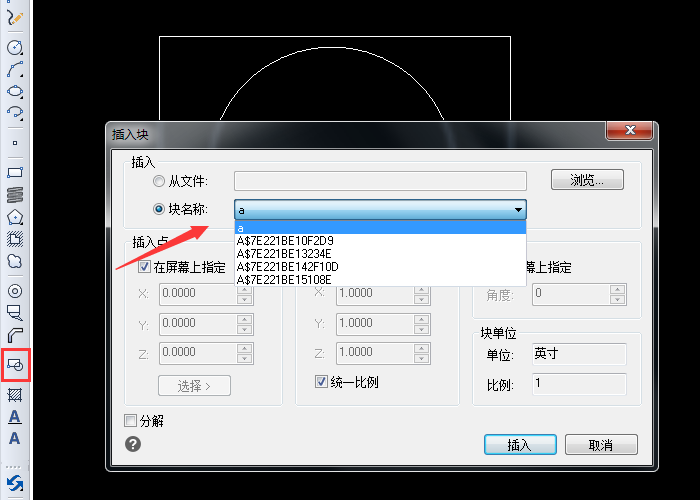
2、选中刚刚创建的块,然后在插入点选项卡中点击【选择】按钮,选择需要粘贴的位置,接着点击【插入】完成即可插入刚刚创建的块。
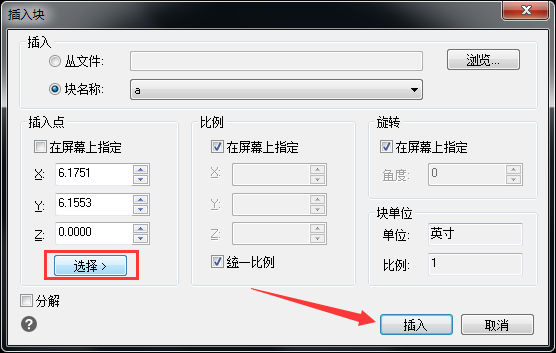
以上就是CAD块的建和使用方法,小伙伴们如果想要知道有关迅捷CAD编辑器的操作使用方法,我们可以点击软件帮助进行查看。也可以在迅捷CAD官网中观看在线CAD视频教程讲解。















